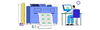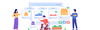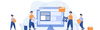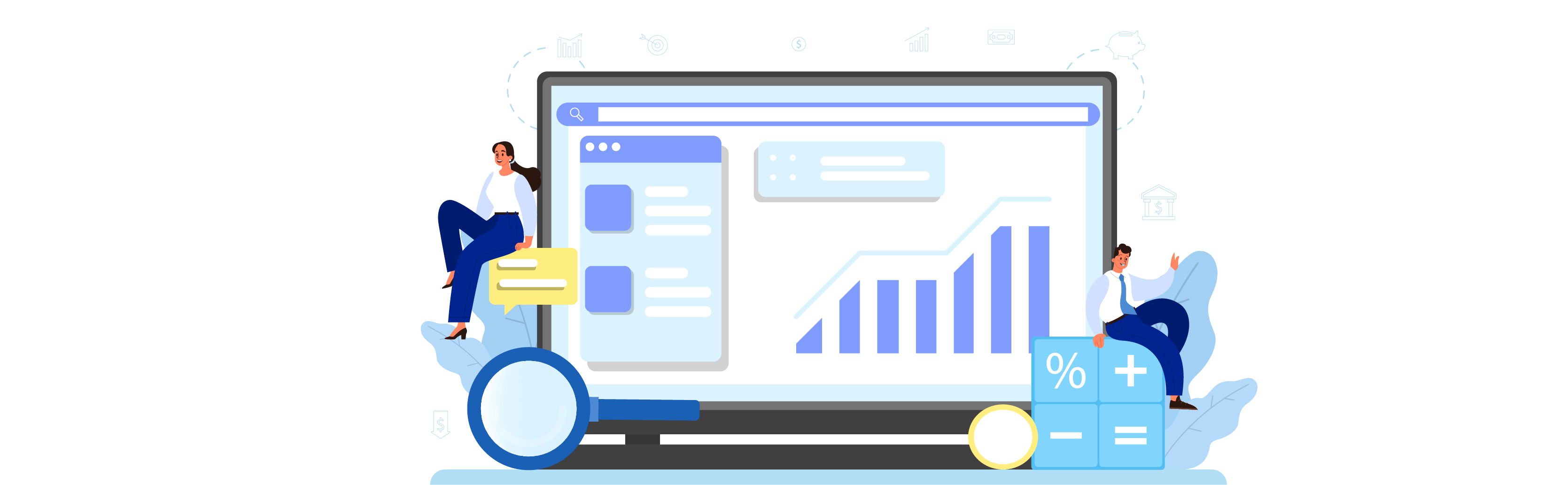
Publish by : admin user
19 February 2025 • vor 5 Monaten
Verkäuferhandbuch: Hochladen von SKUs über Excel
Kategorie : Bestandsverwaltung
Anleitung zum Hochladen und Verwalten von SKUs über eine Excel-Datei
Diese Anleitung erklärt, wie Verkäufer mehrere SKUs (Stock Keeping Units) durch das Hochladen einer Excel-Datei hinzufügen und diese effektiv über die Seite „Import Excel“ verwalten können. Befolgen Sie die untenstehenden Schritte, um den Prozess abzuschließen.
Schritte zum Hochladen von SKUs via Excel
Schritt 1: Navigieren zur „Warehouse“-Seite
- Melden Sie sich auf der Plattform an.
- Gehen Sie im Menü auf der linken Seite zu Warehouse > Import Excel.
Schritt 2: Öffnen des Upload-Excel-Modals
- Auf der Seite „Import SKU“ finden Sie die Schaltfläche „Upload Excel“ in der oberen rechten Ecke.
- Klicken Sie auf die Schaltfläche, um das „Upload Excel“-Modal zu öffnen.
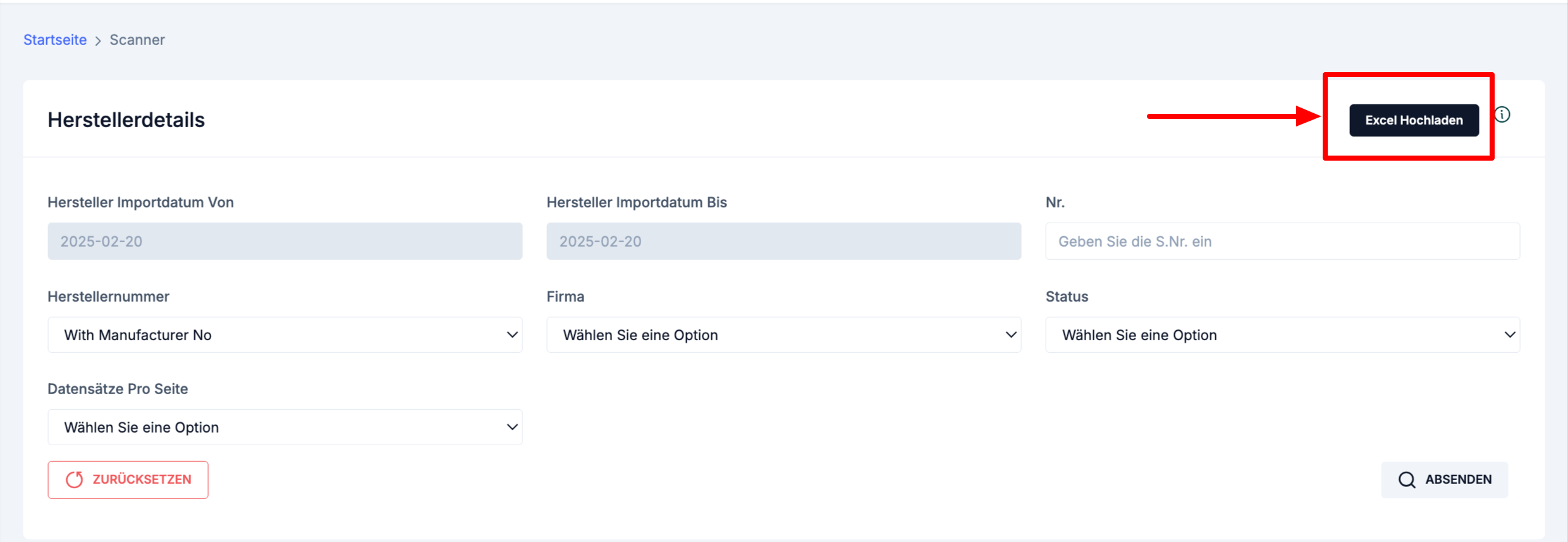
Schritt 3: Auswahl des Unternehmens
- Das Feld „Company“ im Modal wird standardmäßig mit dem Firmennamen (z. B. „Stegback“) vorgefüllt.
- Verkäufer können nur SKUs für dieses Unternehmen hochladen, und das Feld kann nicht bearbeitet werden.
Schritt 4: Herunterladen der Beispielvorlage (Optional)
- Wenn Sie keine vorbereitete Excel-Datei haben, klicken Sie auf Sample Excel Format, um eine Beispiel-Datei herunterzuladen.
- Öffnen Sie die heruntergeladene Datei und füllen Sie die erforderlichen Details für die SKUs aus (z. B. Seriennummer, SKU, Unternehmen, Status usw.).
- Speichern Sie die Datei auf Ihrem Computer.
Schritt 5: Hochladen der Excel-Datei
- Klicken Sie auf Choose File und wählen Sie die Excel-Datei von Ihrem Gerät aus.
- Stellen Sie sicher, dass die Datei das erforderliche Format hat.
Schritt 6: Absenden der Datei
- Klicken Sie auf die Schaltfläche Upload.
- Warten Sie, bis die Plattform die Datei verarbeitet.
- Wenn der Upload erfolgreich ist, werden die hinzugefügten SKUs in der Tabelle unten auf der Seite angezeigt.
- Wenn Fehler auftreten, zeigt die Plattform eine detaillierte Fehlerprotokollierung an. Korrigieren Sie die Probleme in Ihrer Datei und versuchen Sie es erneut.
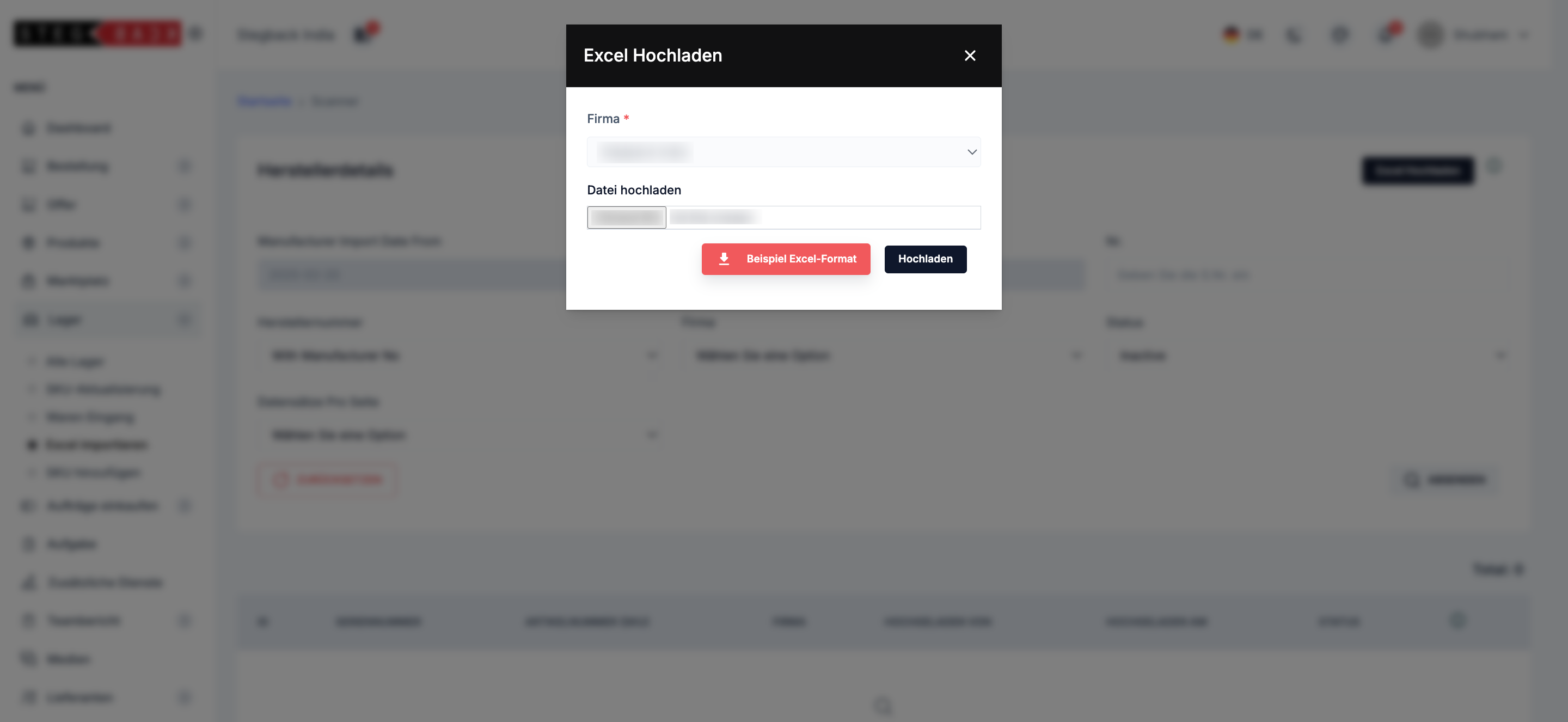
Verwaltung von SKUs
Angezeigte SKUs
Alle erfolgreich hochgeladenen SKUs werden in der Tabelle unten auf der Seite angezeigt.
Die Tabelle enthält die folgenden Spalten:
- ID: Eindeutige Kennung für die SKU.
- Serial Number: Die Seriennummer, die mit der SKU verknüpft ist.
- SKU: Die Stock Keeping Unit-Kennung.
- Company: Das mit der SKU verknüpfte Unternehmen.
- Uploaded By: Name des Benutzers, der die SKU hochgeladen hat.
- Uploaded Date: Datum, an dem die SKU hochgeladen wurde.
- Status: Der Status der SKU (z. B. Aktiv, Inaktiv).
Verwendung von Suchfiltern
Verwenden Sie die Suchfelder oben auf der Seite, um die Liste der SKUs zu verfeinern:
- Manufacturer Import Date From/To: Filtern nach Importdatum.
- S.No: Suchen nach Seriennummer.
- Manufacturer Number: Filtern nach Hersteller-Nummer.
- Status: Filtern nach SKU-Status (z. B. Aktiv, Inaktiv).
- Record Per Page: Legen Sie die Anzahl der pro Seite angezeigten Datensätze fest.
Zurücksetzen der Filter
Klicken Sie auf die Schaltfläche Reset, um alle ausgewählten Filter zu löschen und von vorne zu beginnen.
Recent Articles
-
vor 5 Monaten
-
vor 5 Monaten
-
vor 5 Monaten
-
vor 5 Monaten
-
vor 5 Monaten